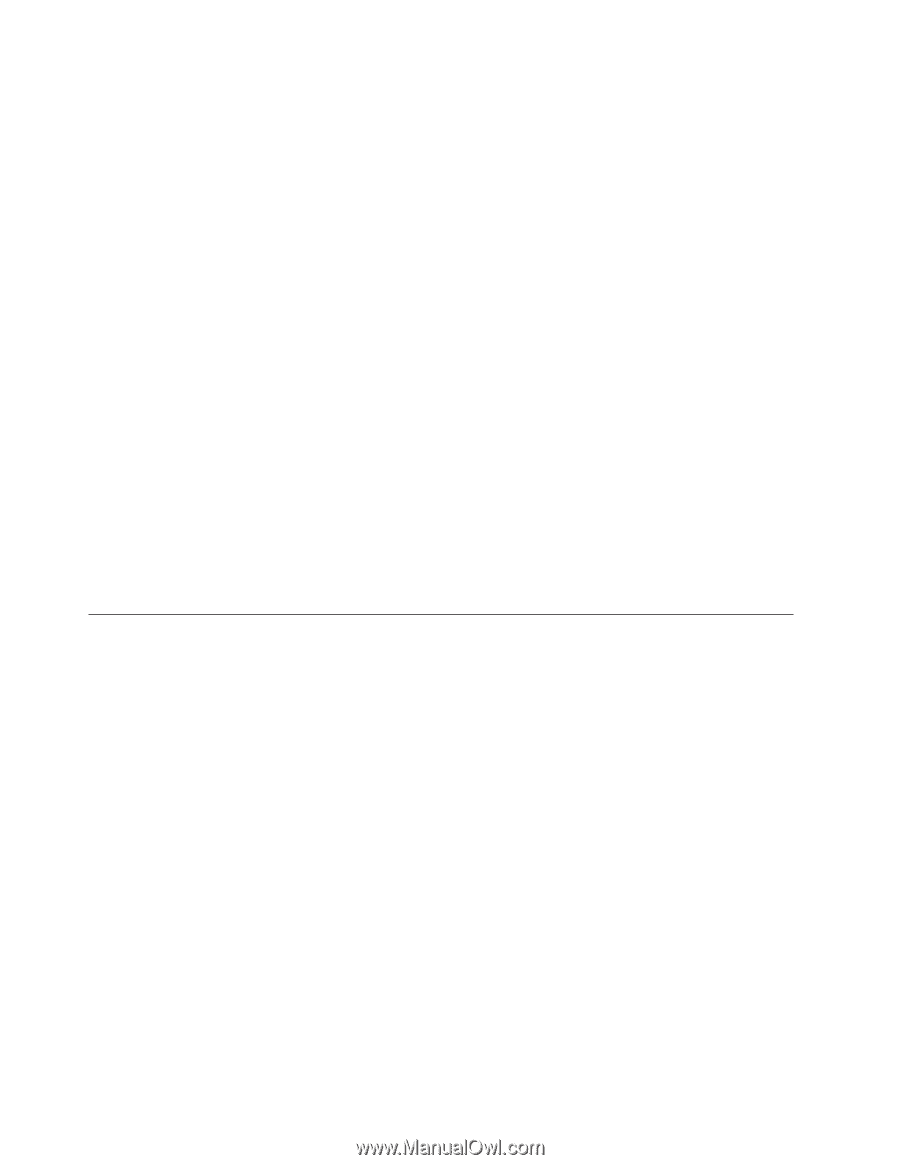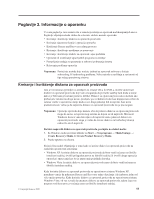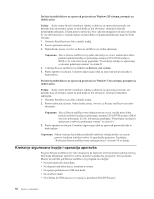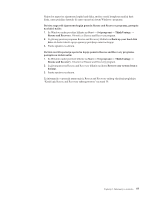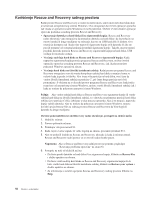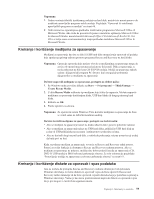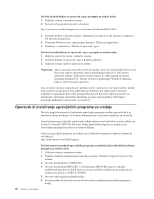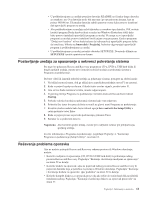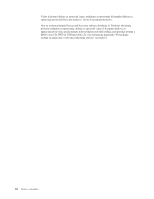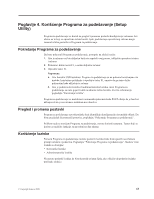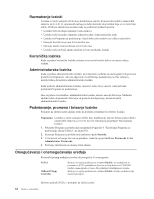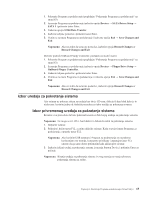Lenovo ThinkCentre A62 (Serbian/Latin) User guide - Page 68
Oporavak, instaliranje, upravljačkih, programa
 |
View all Lenovo ThinkCentre A62 manuals
Add to My Manuals
Save this manual to your list of manuals |
Page 68 highlights
Da biste kreirali diskete za oporavak i spas, postupite na sledeći način: 1. Uključite računar i operativni sistem. 2. Pomoću veb pregledača posetite veb adresu: http://www.lenovo.com/think/support/site.wss/document.do?lndocid=MIGR-54483 3. Umetnite disketu u disketnu jedinicu. Informacije na disketi će biti izbrisane i disketa će biti ispravno formatirana. 4. Dvostruko kliknite na ime odgovarajuće datoteke. Disketa je napravljena. 5. Izvadite je i označite kao ″Disketa za oporavak i spas″. Da biste koristili disketu za oporavak i spas, postupite na sledeći način: 1. Isključite operativni sistem i isključite računar. 2. Umetnite disketu za oporavak i spas u disketnu jedinicu. 3. Uključite računar i pratite uputstva na ekranu. Napomena: Ako se operacija oporavka završi bez greške, moći ćete da pristupite Rescue and Recovery radnom okruženju stalnim pritiskanjem tastera F11 dok ponovo pokrećete računar. Kada čujete zvučne signale ili vidite logotip na ekranu, prestanite pritiskati F11. Tako e ćete moći da pristupite Windows okruženju kada se završi operacija oporavka. Ako se tokom operacije oporavka javi poruka o grešci i oporavak se ne može završiti, možda imate problem sa particijom koja sadrži Rescue and Recovery radni prostor. Koristite medijume za spasavanje kako biste pristupili Rescue and Recovery radnom prostoru. Za informacije o kreiranju i korišćenju medijuma za spasavanje pogledajte "Kreiranje i korišćenje medijuma za spasavanje" na strani 59. Oporavak ili instaliranje upravljačkih programa za ure aje Da biste mogli da oporavite ili instalirate upravljačke programe ure aja, proverite da li je operativni sistem instaliran i da li imate dokumentaciju i softverske medijume za taj ure aj. Upravljački programi fabrički instaliranih ure aja nalaze se na hard disku računara (obično je to disk C) u fascikli SWTOOLS\drivers. Drugi upravljački programi za ure aje su na softverskim medijima koji dolaze sa datim ure ajem. Najnoviji upravljački programi za ure aje koji su fabrički instalirani su tako e dostupni na veb lokaciji: http://www.lenovo.com/think/support Da biste ponovo instalirali upravljačke programe za ure aje koji su fabrički instalirani, postupite na sledeći način: 1. Uključite računar i operativni sistem. 2. Prikažite strukturu direktorijuma hard diska koristeći Windows Explorer ili prozor Moj računar. 3. Otvorite direktorijum C:\SWTOOLS . 4. Otvorite direktorijum DRIVERS. U direktorijumu DRIVERS nalazi se nekoliko poddirektorijuma koji su dobili naziv na osnovu različitih ure aja koji su instalirani na računaru (na primer, AUDIO ili VIDEO). 5. Otvorite odgovarajući poddirektorijum. 6. Koristite jednu od sledećih metoda da biste ponovo instalirali upravljački program za ure aj: 60 Uputstvo za korisnike